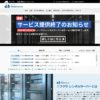iOS 11は64-bit端末のみ対応。iPhoneならiPhone 5s以降、iPadならAir・第5世代以降、iPad Pro。iPad miniならiPad mini 2以降、iPodなら第6世代以降となります。今まではゲーム画面などをキャプチャする際には、Reflectorや専用ケーブルなどでパソコンへ画面をキャストして録画を行っていたと思いますが、iOS 11ではiPhoneのみで録画ができるようになりました。
それでは、iOS 11にアップデートが完了していることを前提に、画面収録の設定を確認していきます。
画面収録ボタンをコントロールセンターに追加
設定アイコンをタップして設定を開いてください。画面中ほどにある「コントロールセンター」をタップしてください。
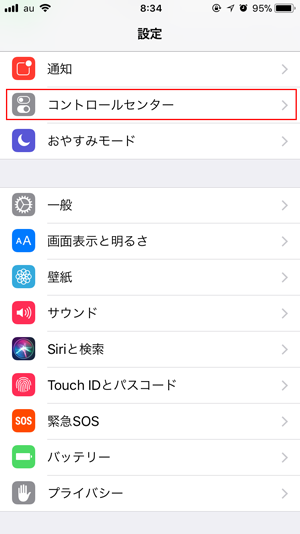
「コントロールをカスタマイズ」をタップしてください。
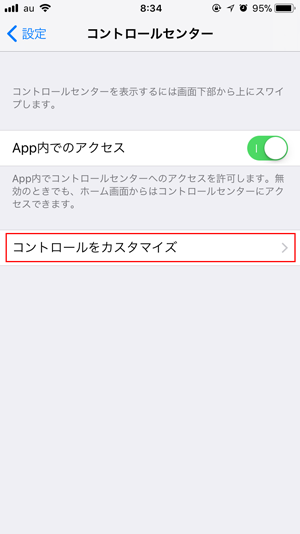
画面一番下の「画面収録」の+ボタンをタップしてください。
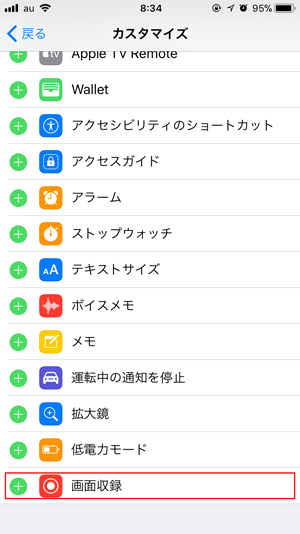
画面上部の含めるに追加されるのでこれで設定は完了です。
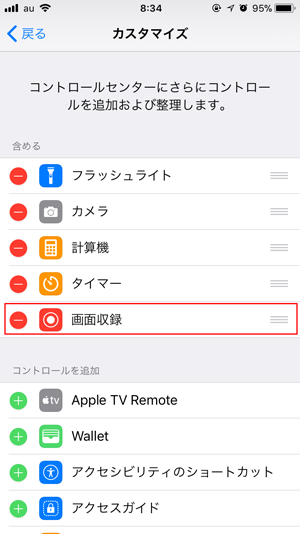
下記のようにコントロールセンターに「画面収録」ボタンが追加されます。
※コントロールセンターは画面の下からスワイプすることによって表示されます。
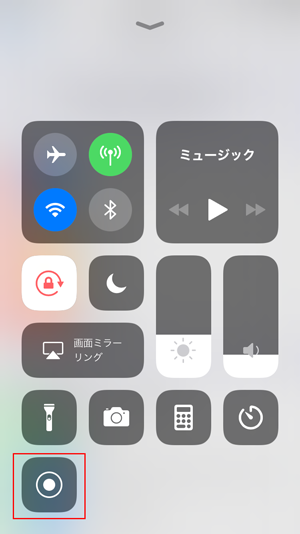
画面収録ボタンをタップすると、スリーカウントで録画が開始されます。
デフォルトでは、アプリが立ち上がっている状態でスワイプしてもコントロールセンターは表示されないのですが、下記のようにアプリ「APP内でのアクセス」を許可するとアプリが立ち上がっている状態でもスワイプで表示することが可能になります。
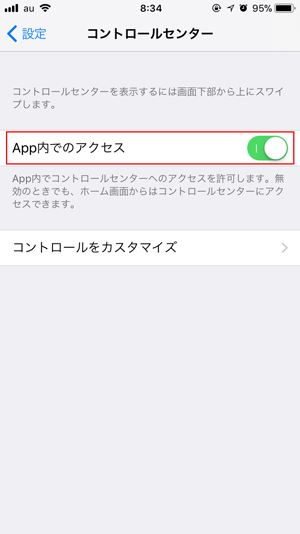
これでスムーズに録画開始できますね♪
※激しいゲームなどをプレイする際は、誤作動にはご注意ください!
実際の録画品質
実際にプレイしているゲームをキャプチャしてみたところ、以下のような結果となりました。■ビデオ
フレーム幅:750px
フレーム高:1334px
データ速度:3181kbps
総ビットーレート:3272kbps
フレーム率:56fps
■オーディオ
ビットレート:91kbps
チャンネル:2(ステレオ)
オーディオサンプルレート:44kHz
実際の動画はこちらから。
※プレイ内容についてのお問い合わせはご容赦ください(笑